两台电脑之间如何共享文件?
1.
首先打开“网络和共享中心”。
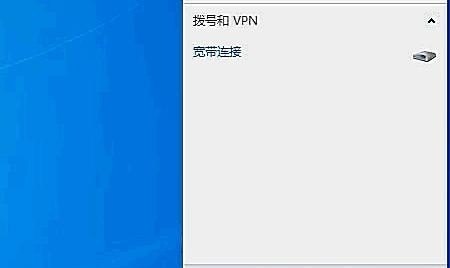
2.
点击左侧的“更改高级共享设置”。

3.
勾选“启用文件和打印机共享”,点击“保存修改”。
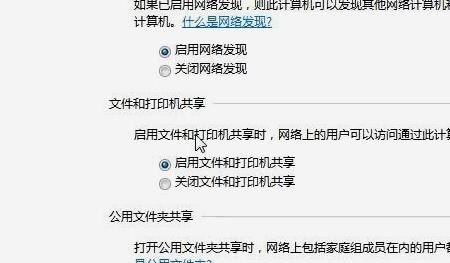
4.
返回,点击“Windows防火墙”。
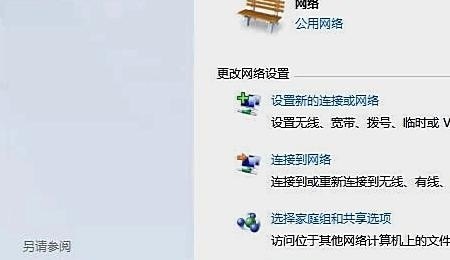
5.
选择“打开或关闭Windows防火墙”。
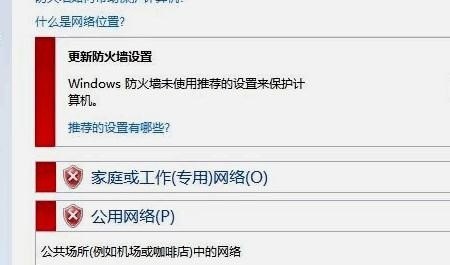
6.
勾选“关闭防火墙”。
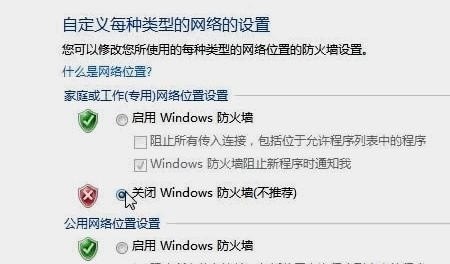
7.
点击“确定”。
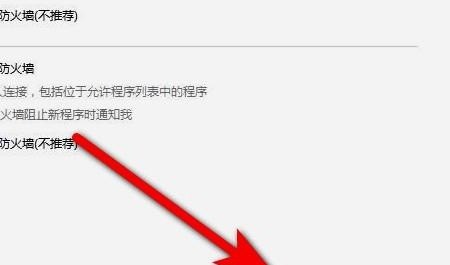
8.
右击选中要共享的文件。

9.
选择“特定用户”。
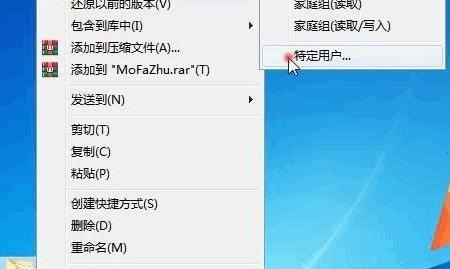
10.
添加一个“Everyone”的用户。
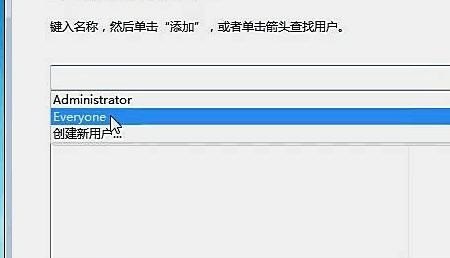
11.
默认为读取,点击“共享”即可。
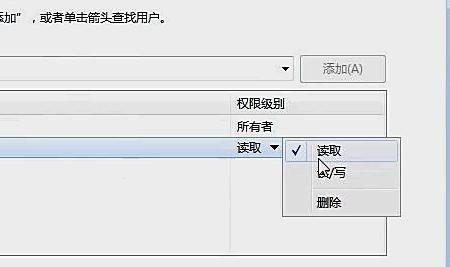
12.
在另一台电脑启用文件共享即可看到共享文件。
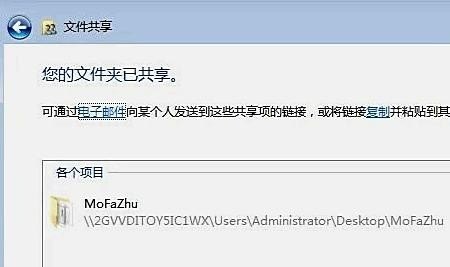
如何实现两台电脑文件共享?
1.
电脑设置共享,需先关闭共享电脑的防火墙(主机A),否则访问机(主机B)无法访问,主机A步骤操作如下,点击电脑左下角开始菜单,然后选择控制面板;

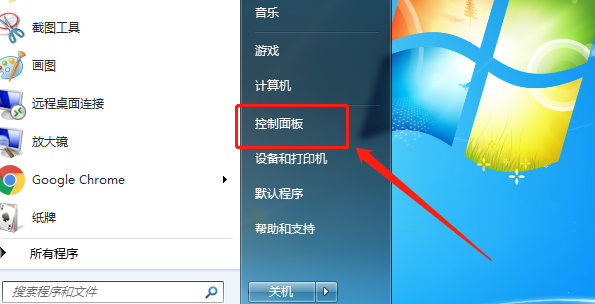
2.
点击系统与安全,然后选择Windows防火墙;
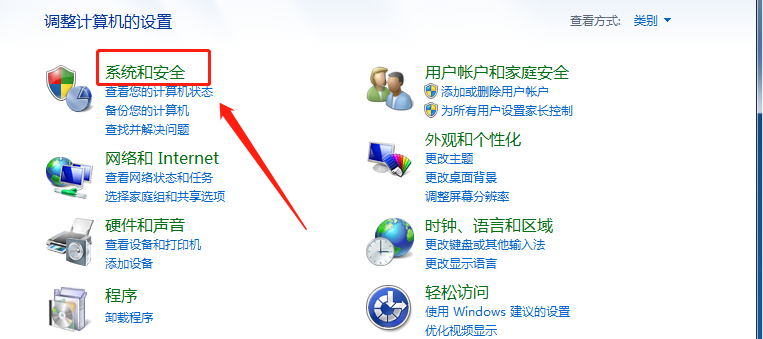
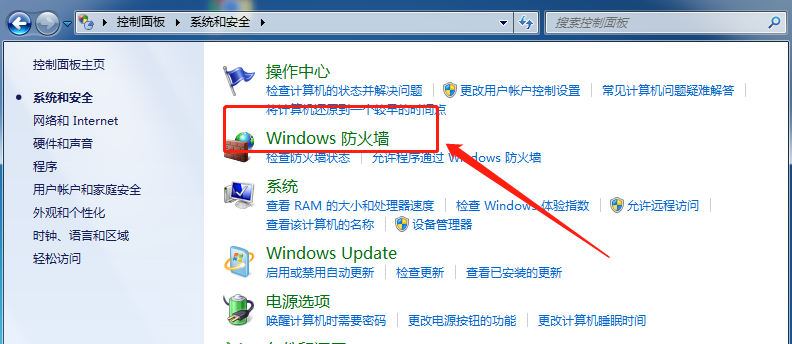
3.
在弹出的新的对话框中选择打开或关闭windows防火墙,再选择关闭windows防火墙按钮,点击确定,至此防火墙关闭完成;
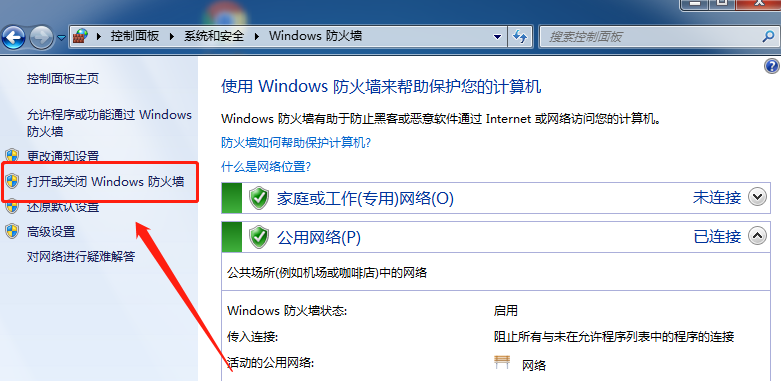
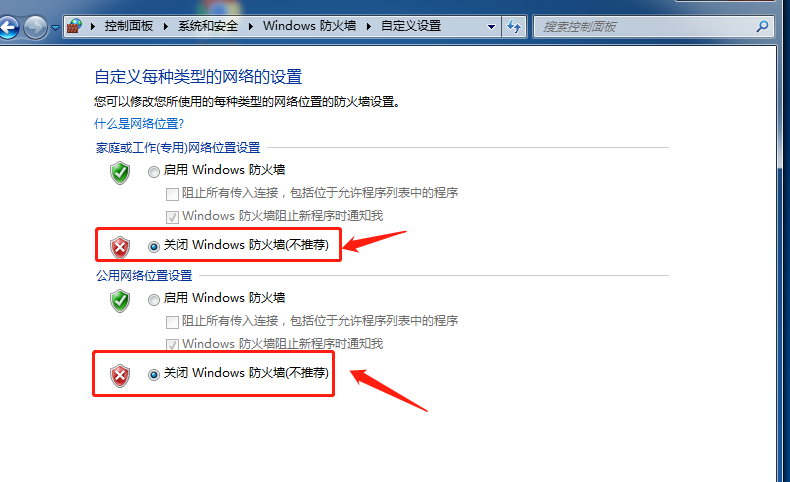
4.
选中主机A电脑上需要共享的文件夹,鼠标右键属性;
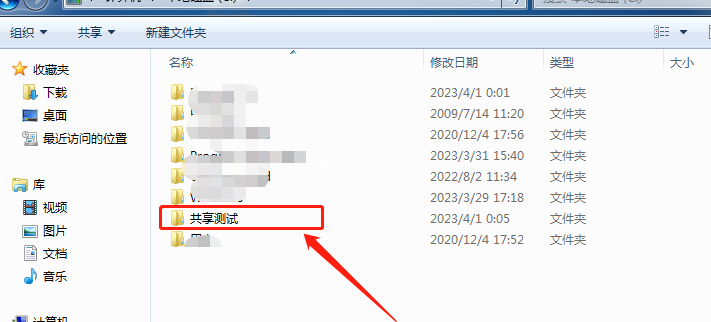
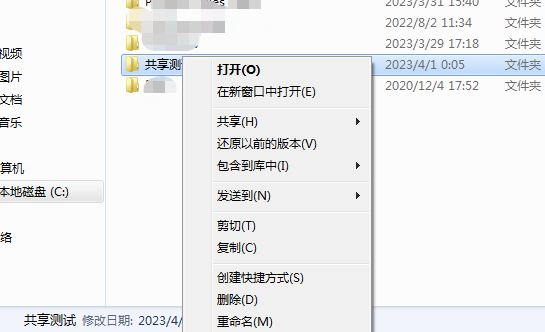
5.
在新对话框中点击共享,然后选择共享;
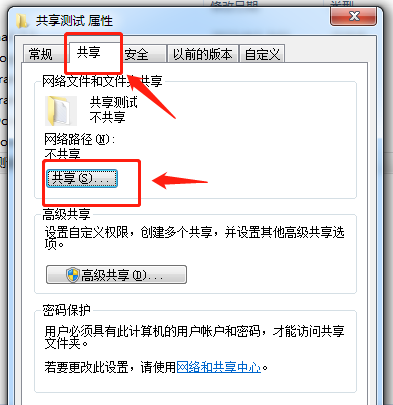
6.
点击后,选择添加共享用户everyone,选择后点击添加,然后点击共享按钮;

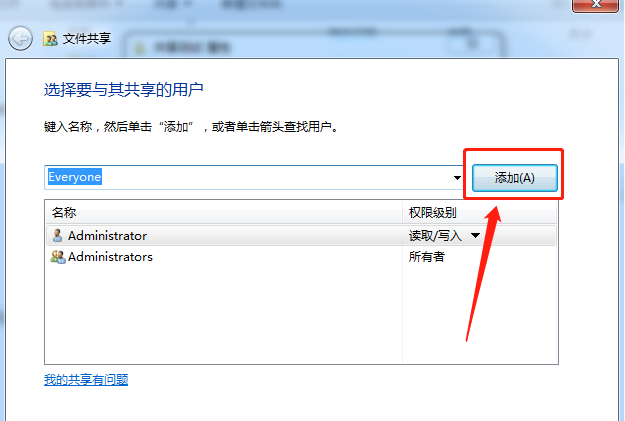
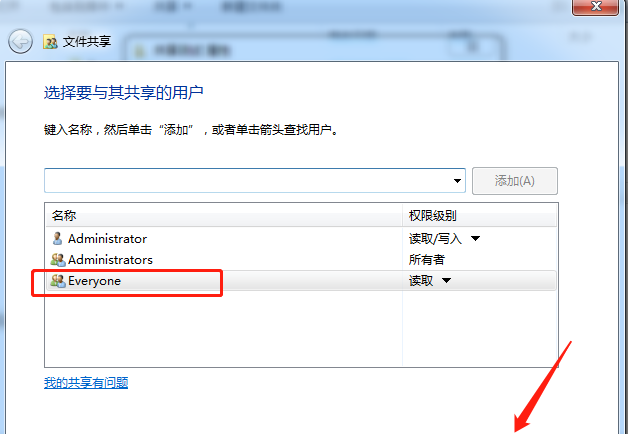
7.
稍等片刻,会提示文件已共享,点击完成,至此,共享配置完成;
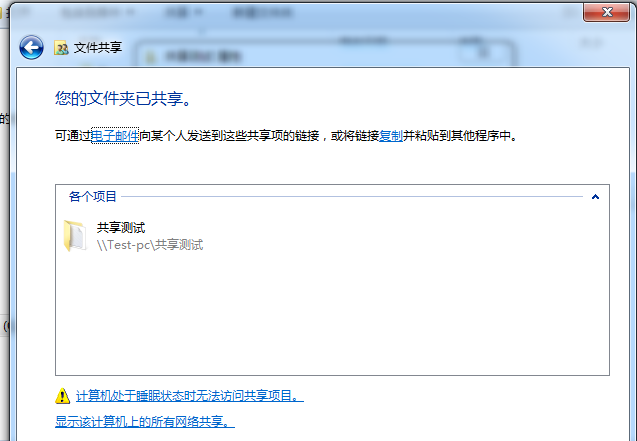
8.
主机A配置共享完成后,需要告知主机B如何来访问我的共享文件夹,此时需要查看主机A的IP地址,方法如下,点击电脑右下角电脑图标,鼠标右键选择打开共享和网络中心;

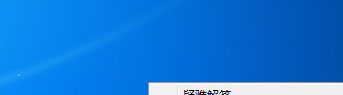
9.
打开后,在新对话框中点击本地连接,然后点击详细信息,找到本机IP地址,如下图,至此,主机A操作完毕;
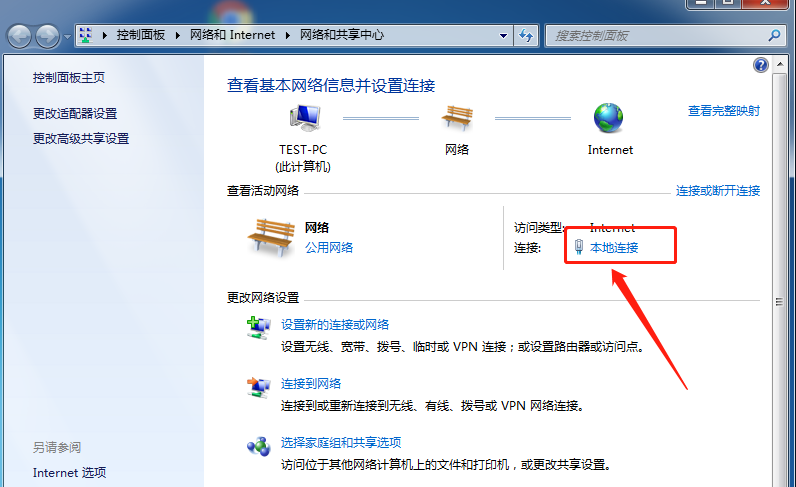
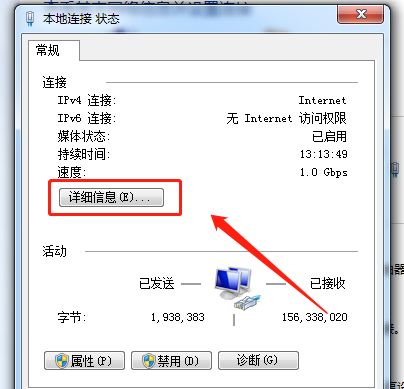
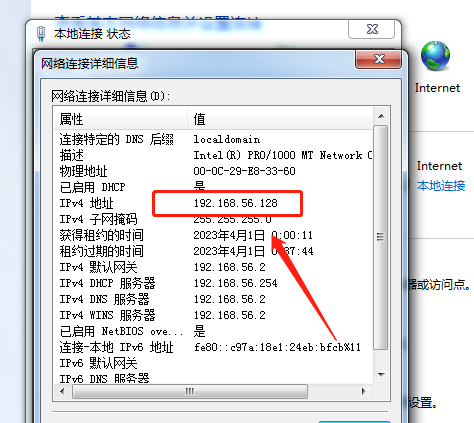
10.
主机B访问主机A共享文件夹方法如下,键盘同时按住win+r键,在弹出对话框输入192.168.56.128(主机A的IP地址),然后点击确定;
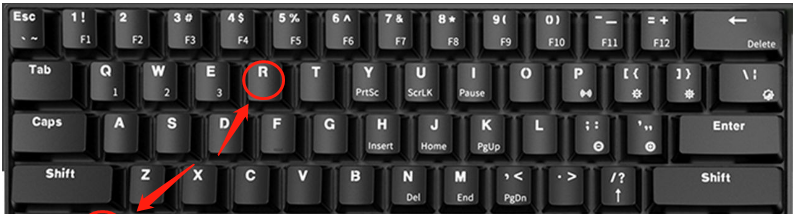
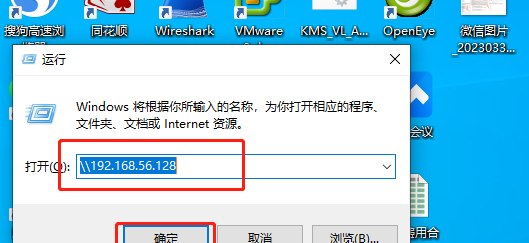
11.
这样主机B就打开主机A的共享文件夹及文件夹下的文件了。
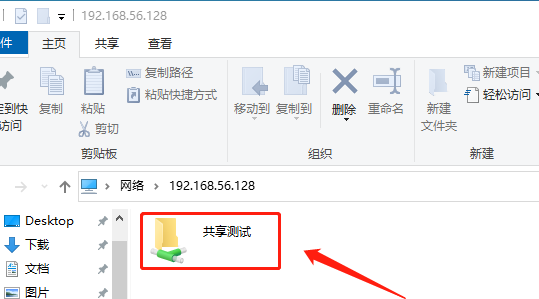
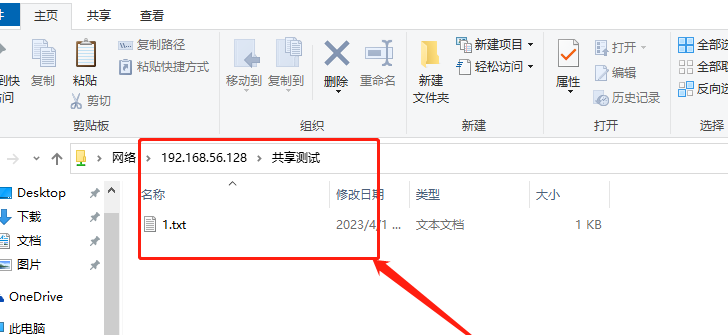
两台电脑怎么同屏?
一台主机连接两个显示器的办法如下:
前提是电脑要支持双输出才行,也就是有一个VGA接口和一个HDMI接口(也可以是DVI接口):
1、找到电脑上面的外置接口,使用电脑与显示器连接线把电脑与显示器连接上。
2、连接好后,在桌面单击鼠标右键,选择屏幕分辨率。
3、进入后,在多显示器选项里有扩展、++等选项。扩展表示两个屏幕只有桌面背景一样;++表示两个显示器的画面完全相同。根据自己的需要选择好后点击确定进行保存,最后点击应用即可。
4、设置完成后,在桌面鼠标向左滑动可以打开1号显示屏,向右滑动即可打开2号显示屏,接下来就可以根据自己的需要进行操作了
同一局域网的电脑怎么共享?
方法/步骤分步阅读
1
/7
将两台电脑连接到同一交换机或者家用路由器中,打开电脑。
2
/7
在文件中,找到自己想要分享的文件或者文件夹,右键点击,可以看到共享功能。
3
/7
在共享功能中选择用户,必须选择用户,否则不能共享。
4
/7
选择用户后,选择进行共享,文件就会进入共享状态,文件大的需要一点比较长的时间共享。
5
/7
进入共享状态后,另一台电脑就能够进行访问了,使用另一台电脑在文件对话框中输入file://IP地址或者是IP地址,这时候需要进行用户名验证,输入用户名和密码。
6
/7
这样就分享成功了,就可以看到分享的文件或者文件夹了。
7
/7
如果想要停止共享,只需要找到相应的文件夹,右键点击后点击停止共享。
到此,以上就是小编对于两台电脑如何共享的问题就介绍到这了,希望介绍关于两台电脑如何共享的4点解答对大家有用。















